업데이트 :이 기능은 2.0.0-beta.10 데쿠 파주 - 나리에서 추가되었다
Example
이전 버전 :
,
향후 예정입니다 https://github.com/angular/material2/issues/1429
하지만 지금은 가능하다고 생각합니다. 여기 내 같은 메뉴를 다음과 같을 수
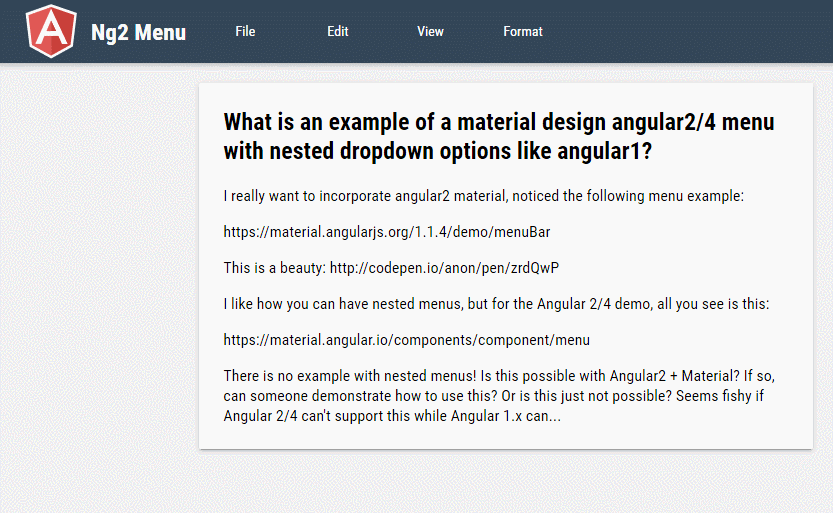 템플릿을 보여 Plunker Material2 Menu Example :
템플릿을 보여 Plunker Material2 Menu Example :
<ng-container *ngFor="let item of items">
<button md-button [mdMenuTriggerFor]="menu" #trigger="mdMenuTrigger" [attr.data-level]="1" (mouseenter)="openMenu(trigger, 1)">
{{item.text}}
</button>
<md-menu class="custom-menu" #menu="mdMenu" [overlapTrigger]="false" (close)="closeMenu()" xPosition="after">
<ng-container *ngTemplateOutlet="subMenu; context: { $implicit: item.items, level: 2 }"></ng-container>
</md-menu>
</ng-container>
<ng-template #subMenu let-items let-level="level">
<ng-container *ngFor="let item of items">
<ng-container *ngIf="item.items && item.items.length else simpleTmpl">
<button *ngIf="!item.divider" md-menu-item [disabled]="item.disabled"
[mdMenuTriggerFor]="menu"
#trigger="mdMenuTrigger"
[attr.data-level]="level"
(mouseenter)="openMenu(trigger, level);" (click)="$event.stopPropagation()">
<span>{{item.text}}</span>
<span *ngIf="item.extraText">{{item.extraText}}</span>
<md-icon *ngIf="item.icon">{{item.icon}}</md-icon>
</button>
<md-menu class="sub-menu" #menu="mdMenu" [overlapTrigger]="false" xPosition="before" >
<ng-container *ngTemplateOutlet="subMenu; context: { $implicit: item.items || [], level: level + 1 }"></ng-container>
</md-menu>
<md-divider *ngIf="item.divider" class="mat-divider"></md-divider>
</ng-container>
<ng-template #simpleTmpl>
<button *ngIf="!item.divider" md-menu-item [disabled]="item.disabled" (click)="closeMenu()">
<span>{{item.text}}</span>
<span *ngIf="item.extraText">{{item.extraText}}</span>
</button>
<md-divider *ngIf="item.divider" class="mat-divider"></md-divider>
</ng-template>
</ng-container>
</ng-template>
당신은 항목의 정의를 선언하기 만하면됩니다 :
menuItems = [
{
text: 'File',
items: [
{
text: 'Share'
},
{
text: 'New',
icon: 'arrow_right',
items: [
{
text: 'Document'
},
{
text: 'Form'
}
]
},
{
text: 'Print',
extraText: 'Ctrl+P'
}
]
},
{
text: 'Edit',
}
];
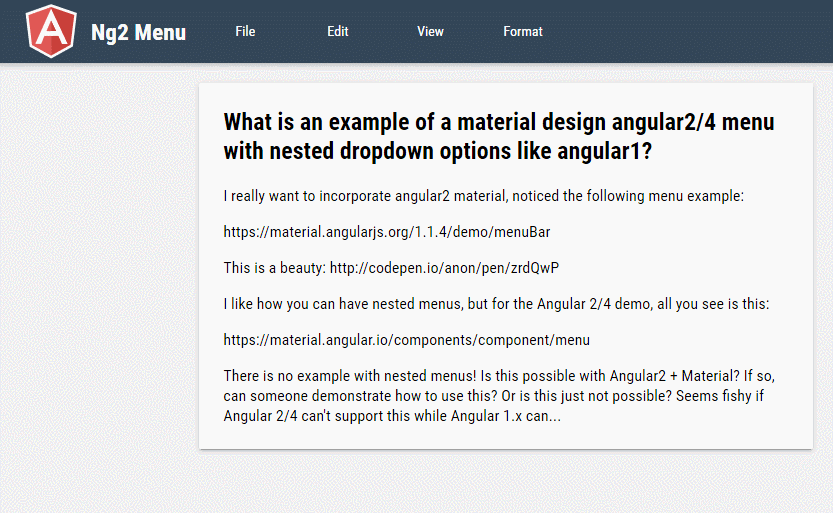
오프 주제를 ... 항상 +1처럼 열심히 일합니다 : P – Alex